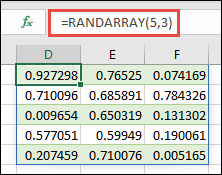2018 szeptemberében dinamikus tömbképleteket adtunk ki Microsoft 365 Excel számára. A dinamikus tömbök és az örökölt Ctrl+Shift+Enter (CSE) képletek közötti különbségeket az alábbiakban tárgyaljuk.
Dinamikus tömbképletek:
-
A képletet beírt cellahatárokon kívül is "kibonthatja". Az alábbi példa a D1-ben található RANDARRAY függvényt mutatja be, amely a D1:F5 vagy 5 sor és 3 oszlop között oszlik meg. A dinamikus tömbképlet technikailag csak a D1 cellában létezik, míg örökölt CSE-képlet esetén a képletet a teljes tartományba be kell írni.
-
Automatikusan átméretezi az adatokat, amikor adatokat ad hozzá vagy távolít el a forrástartományból. A CSE-tömbképletek csonkítják a visszatérési területet, ha túl kicsi, vagy ha túl nagy, #N/A értéket adnak vissza.
-
Számítás 1x1 környezetben. A RAND függvény például egyetlen eredményt ad vissza, így ha több véletlenszerű számot szeretne visszaadni a rácsnak, használhatja a RANDARRAY függvényt. A SOR és AZ OSZLOP függvény a forráscella sorát és oszlopát adja vissza. A SORSZÁMLISTA(SOR()) segítségével replikálható a ROW régi viselkedése egy örökölt tömbképletben.
-
Az 1-nél több eredményt visszaküldött új képletek automatikusan ki lesznek ömlesztve. Nincs szükség a Ctrl+Shift+Enter billentyűkombinációra.
-
A CSE-tömbképletek kompatibilitási okokból megmaradnak. A továbbiakban inkább dinamikus tömbképleteket kell használnia.
-
Ha egy régi CSE-tömbképlet cellái egymástól függenek, az Excel nem tömbként, hanem egyenként próbálja meg kiszámítani őket. Ezt a viselkedést "CSE-szakításnak" nevezték, és bizonyos körülmények között az így kiszámított képletek inkonzisztens eredményeket eredményezhetnek. Az inkonzisztens eredmények elkerülése érdekében javasoljuk, hogy a CSE-szakítás helyett külön képleteket használjon. A dinamikus tömbképletek nem fognak szakítani. Ehelyett a körkörös hivatkozást jelentik, hogy kezelni tudja azt.
-
A forráscella módosításával egyszerűen módosítható, míg a CSE-tömbképletekhez a teljes tartományt egyszerre kell szerkeszteni.
-
Az aktív CSE-tömbképlettartományokban tilos oszlop- és sorbeszúrás/-törlés. Először törölnie kell az útban lévő meglévő tömbképleteket.
További segítségre van szüksége?
Kérdéseivel mindig felkeresheti az Excel technikai közösség egyik szakértőjét, vagy segítséget kérhet a közösségekben.
Lásd még
RENDEZÉS.ALAP.SZERINT függvény